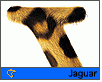Fotografický magazín "iZIN IDIF" každý týden ve Vašem e-mailu.
Co nového ve světě fotografie!
Zadejte Vaši e-mailovou adresu:
Kamarád fotí rád?
Přihlas ho k odběru fotomagazínu!
Zadejte e-mailovou adresu kamaráda:

Software
Mac OS X 10.2: Finder a Dock
2. září 2002, 00.00 | Finder v novém systému skrývá řadu poměrně příjemných novinek, pojďme se tedy nyní podívat, co je lépe a efektivněji vyřešené.
Dnes se již podíváme prakticky na nové a upravené funkce, které s sebou Mac OS X Jaguar přináší. Co vše tedy umí Finder a Dock Jaguaru?Některé změny jsou čistě vizuální, například efektní grafické "zoomování" všech oken ve Finderu při otevírání a zavíráni – ovšem proti starším systémům Mac OS je to včetně celého obsahu okna.

Důležitější jsou však změny funkční. Jednou z "novinek" je návrat "spring folders" (vyskakovacích složek) ze starších verzí systému, což je vlastnost, která významně zjednodušovala procházení složek a přesouvání a kopírování souborů. Ovšem proti Mac OS 8/9 je však nyní tato funkce použitelná pouze pro kopírování/přesun souborů (ne pro procházení obsahu disku).
V praxi stačí přetáhnout vybraný objekt či objekty například nad cílový disk (nebo libovolnou složku, která je cílovému místu nadřazená v libovolné úrovni), ten se po chvíli (jejíž délka je nastavitelná) otevře a zde lze – bez jediného kliknutí – pokračovat až do kýženého cílového místa – po nalezení cílového místa a přesunutí/překopírování se všechny nadřazené složky kromě cílové zase zavřou (v případě samostatných oken). Pokud okno složky/disku kurzorem opustíte, automaticky se ihned zavře. Toto lze použít ve všech třech typech zobrazení, malý ale důležitý rozdíl ve funkčnosti bude podle toho, jak jsou nastavené předvolby Finderu. Jestliže je zaškrtnuté, aby se složky vždy otevíraly do nových oken (tedy stejná funkce jako ve starém Finderu v Mac OS), budou se i složky při tomto procházení vždy otevírat do nového okna, a vždy (bez ohledu na nastavení) do modu ikon. Pokud je tato funkce vypnutá a vždy se vám (i při použití ikon) mění obsah pouze jednoho okna, i při procházení zůstane vše v jednom okně. Toto je (podle mě) mírně nedotažené, neboť zahájím tažení nad oknem se sloupci, ale už další okno se mi otevře samostatně a ještě jako ikony. Bohužel, tuto funkci vůbec nepodporuje Dok, tam je potřeba se nejdříve proklikat do cílové složky.
Mimochodem, v Jaguaru je poměrně výrazně označené, co se stane s taženým souborem – při přesunu je to pouze standardní ikona souboru, při kopírování se objeví výrazné (+) a pokud do určité složky uživatel nemá právo zapisovat, tak "zákaz vjezdu".


Další pozitivní novinkou je podpora služeb ve Finderu – tedy služeb, které nabízejí aplikace systému a ostatním aplikacím. Mail tak umožňuje odeslat soubor jako přílohu či zvolený text (v libovolné aplikaci) použít jako adresu a podobně. O službách v Mac OS X si můžete na MujMAC přečíst sérii článků od Ondřeje Čady.
Rozhodně příjemnou změnou je výrazně zlepšené vyhledávání (které bylo podle mého od doby zavedení Sherlocka horší než například v Mac OS 7.6). Nyní se již při klávesové zkratce Cmd-F neotevře Sherlock (3), ale samostatné okno pro vyhledávání. Zde je možné nastavit, kde se bude vyhledávat (všude, domovská složka, místní disky, konkrétní místo – pro vyhledávání například ve složce je nutné nejdříve přepnout do "Specific place" a pak sem danou složku přetáhnout. Dále je možné zadat vyhledávané slovo nebo upřesnit vyhledávání pomocí některého z dalších parametrů (datum vytvoření, úpravy, koncovka – již není k dispozici vyhledávání podle typu a tvůrce!!! – či viditelnost). Důležitá je však změna v zadávání názvu – nyní lze (pomocí + vedle pole) zobrazit více políček, a zadat tak více částí názvu. Díky tomu lze konečně alespoň obejít absenci podpory pro "hvězdičkovou konvenci" z ostatních systémů a snadno najít například všechny soubory začínající a končící určitými znaky...

Vyhledávání je rychlejší než Sherlock v minulých systémech, nelze však již podle všeho uložit podmínky vyhledávání pro pozdější použití – lze však snadno "znovuvyhledat" podle zadaných kritérií stiskem ikonky pro opakování v horním rohu, při vyhledávání lze naopak touto ikonkou vyhledání rychle přerušit. Okna s výsledky (může jich být i více) jsou nezávislá na vyhledávacím panelu.
Mimo to lze vyhledávat v každém okně zvlášť – stačí do příslušného pole v záhlaví vepsat hledaný text a systém rychle vybere soubory v tomto okně, které vyhovují. Vrátit se do původního zobrazení lze tlačítkem "Back". Pokud toto pole pro vyhledávání nevidíte, buď je skryté kvůli rozměru okna, nebo ho nemáte zařazené ve vaší liště nástrojů.
Modifikované jsou také informační panely. Kromě jiného vzhledu (všechny informace lze v případě potřeby zobrazit najednou) se také chovají trošku jinak. Pokud vyvoláme informační panel k jednomu souboru, bude stále zobrazovat jeho informace. V případě, že se k vícero souborům, zobrazí všechny jejich společné informace – ovšem také stále jen "staticky" ke zvoleným souborům. Pokud chceme informační panel, který bude dynamicky měnit obsah podle toho, co je ve Finderu zvolené, musíme použít klávesovou zkratku Cmd-Alt-I.

Příjemným rozšířením je menu "Open with..." (které se objevuje i v kontextovém menu) pro soubory – zobrazuje všechny aplikace, které dokážou pracovat se souborem daného typu – není tedy nutné vyhledávat konkrétní aplikaci a spouštět ji. Příkazem "Open" se soubor samozřejmě otevře v aplikaci, která je nastavená jako standardní pro daný typ souborů.

Širší možnosti nastavení poskytují panely nastavení zobrazení ve Finderu. Kromě toho, že se nyní u všech posuvných jezdců zobrazuje také přesná číselná hodnota, lze zapnout další zajímavé funkce (ne všechny jsou však pochopitelně k dispozici ve všech typech zobrazení). Největší změny se z tohoto pohledu udály v zobrazení dle ikon – u objektů je možné zobrazovat základní informace, například u složek počet položek ve složce, u obrázků rozměr v bodech a podobně. Kromě toho lze u obrázků nechat vždy zobrazovat náhled místo standardní ikony.
Rozšířenou nabídku mají lišty nástrojů oken Finderu (toolbar), k dispozici je "na jeden klik" více příkazů – ostatně podívejte se sami. Ve Finderu také ještě došlo ke změnám klávesových zkratek pro některé vybrané položky, jako je složka aplikací, domovská složka a podobně.

V Doku si asi všimnete dvou změn – pozadí Doku je čisté, bez proužků a ke každému minimalizovanému oknu byla přidána ikona jeho aplikace pro snazší orientaci, ovšem jak je v praxi vidět (otisk obrazovky 1:1) v některých případech to zas tak výrazná pomoc není.

Mimochodem, Finder lze nově (stejně jako ostatní Carbon aplikace) ovládat i pouze z klávesnice – o tom však příště.
Nový Finder v Jaguaru je příjemně vylepšený a zrychlený (například i díky multithreadingu), již by se neměly objevovat dlouhé prostoje například při zobrazení složek s velkým počtem souborů, seřazených podle druhu a podobně.
Obsah seriálu (více o seriálu):
- Mac OS X 10.2: Instalace a kompatibilita
- Mac OS X 10.2: Podpora češtiny
- Mac OS X 10.2: Finder a Dock
- Mac OS X 10.2: Předvolby
- Mac OS X 10.2: sdílení a síťování
- Mac OS X 10.2: Address Book